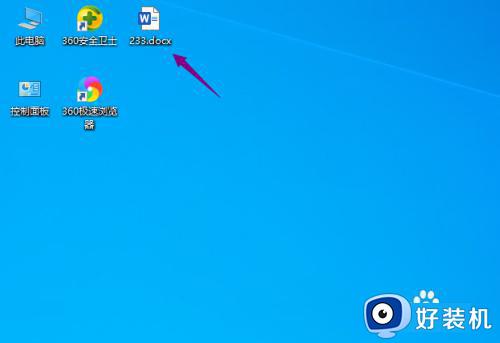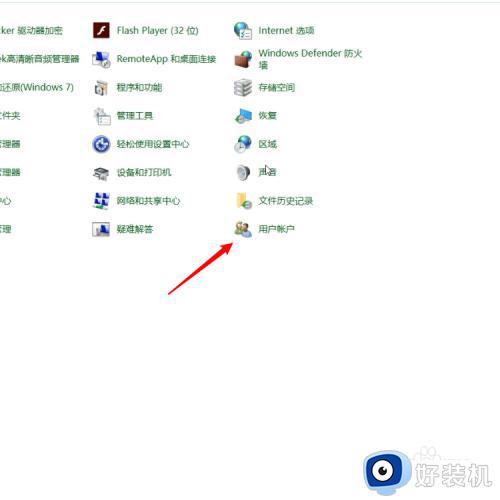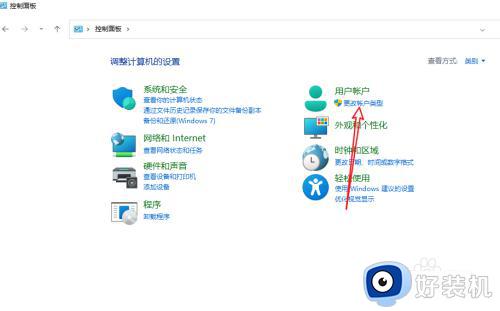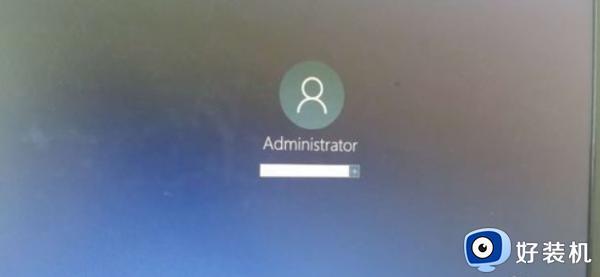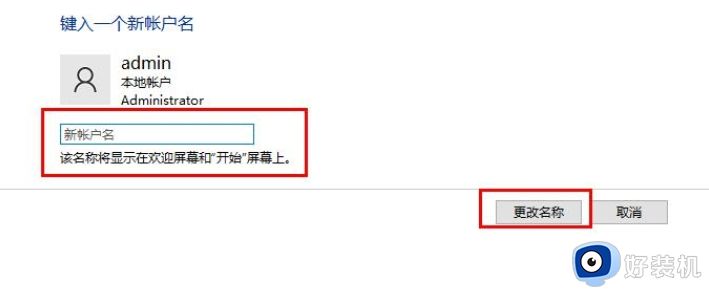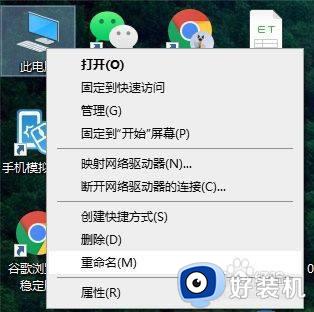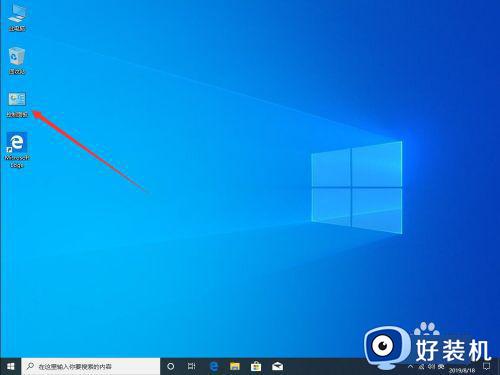win10怎么更改windows用户名 win10更改windows用户名的方法
时间:2023-03-08 17:06:56作者:qin
在我们第一次打开win10专业版系统的时候系统都需要我们去设置用户名,而大多数用户多是随便取了一个名字就着急使用电脑了,因此也让很多用户觉得不好听想要去更改掉之前的用户名却又不知道如何操作,其实方法很简单,下面我就来教一教大家如何更改windows用户名。
具体方法如下:
1、在控制面板,打开【用户帐户及家庭安全】选项。
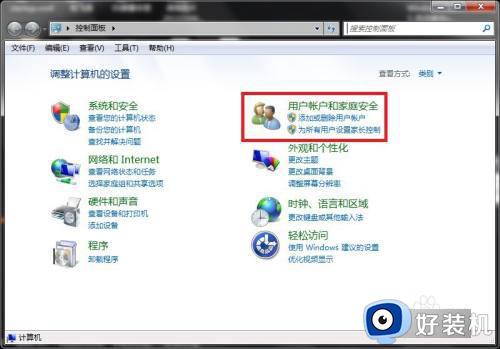
2、在用户帐户及家庭安全页面,打开【添加或删除用户帐户】选项。
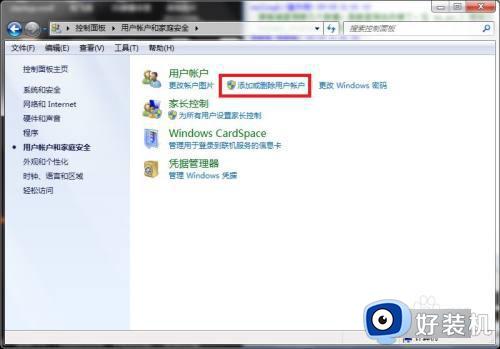
3、进入管理帐户页面,选择要更改用户名的账户。
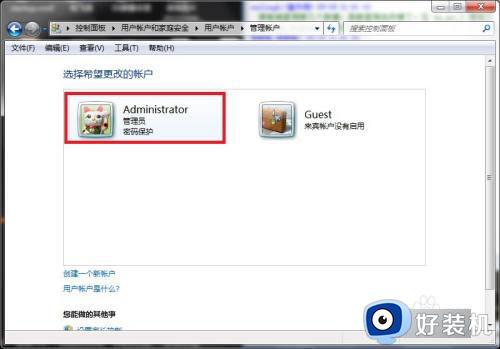
4、进入更改帐户操作页面,点击【更改帐户名称】。
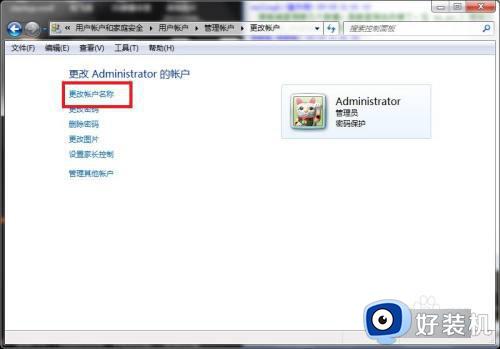
5、在更改帐户名称操作页面,输入新用户名后,点击【更改名称】即可。
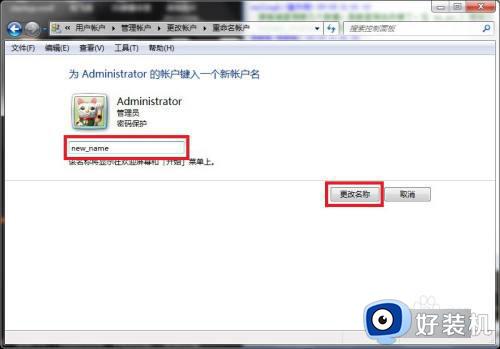
以上就是win10更改windows用户名的方法的内容介绍,如果遇到了以上情况,大家跟着上面的步骤一步步来操作就好了,希望对各位用户们有所帮助。